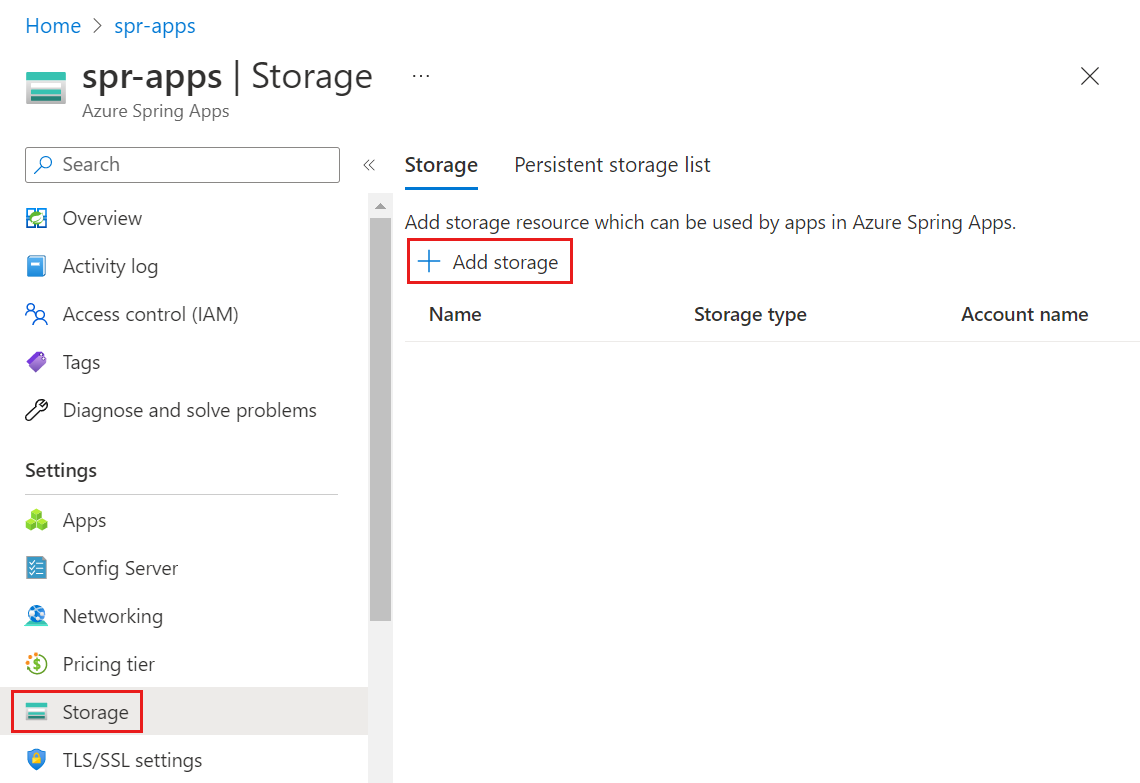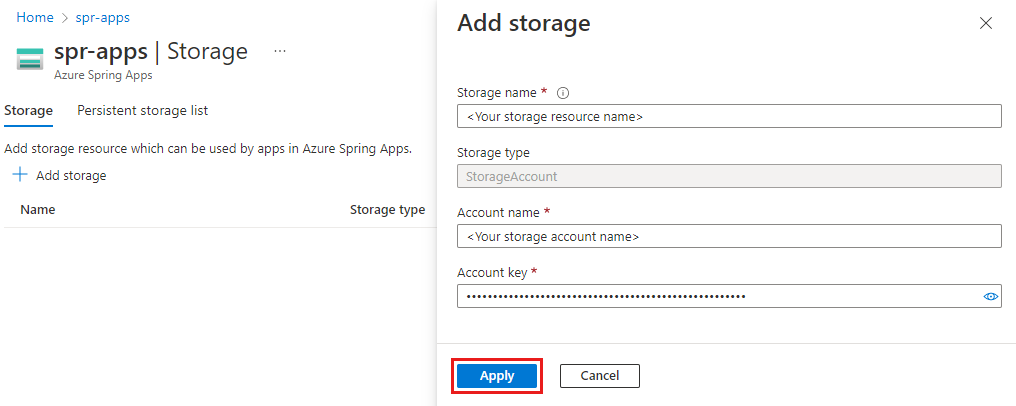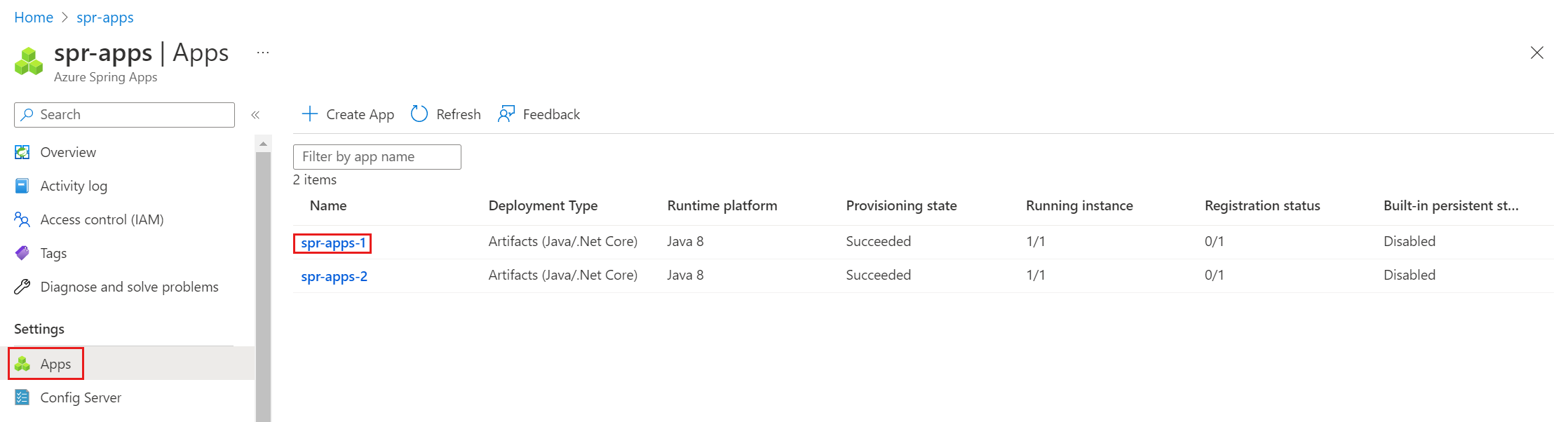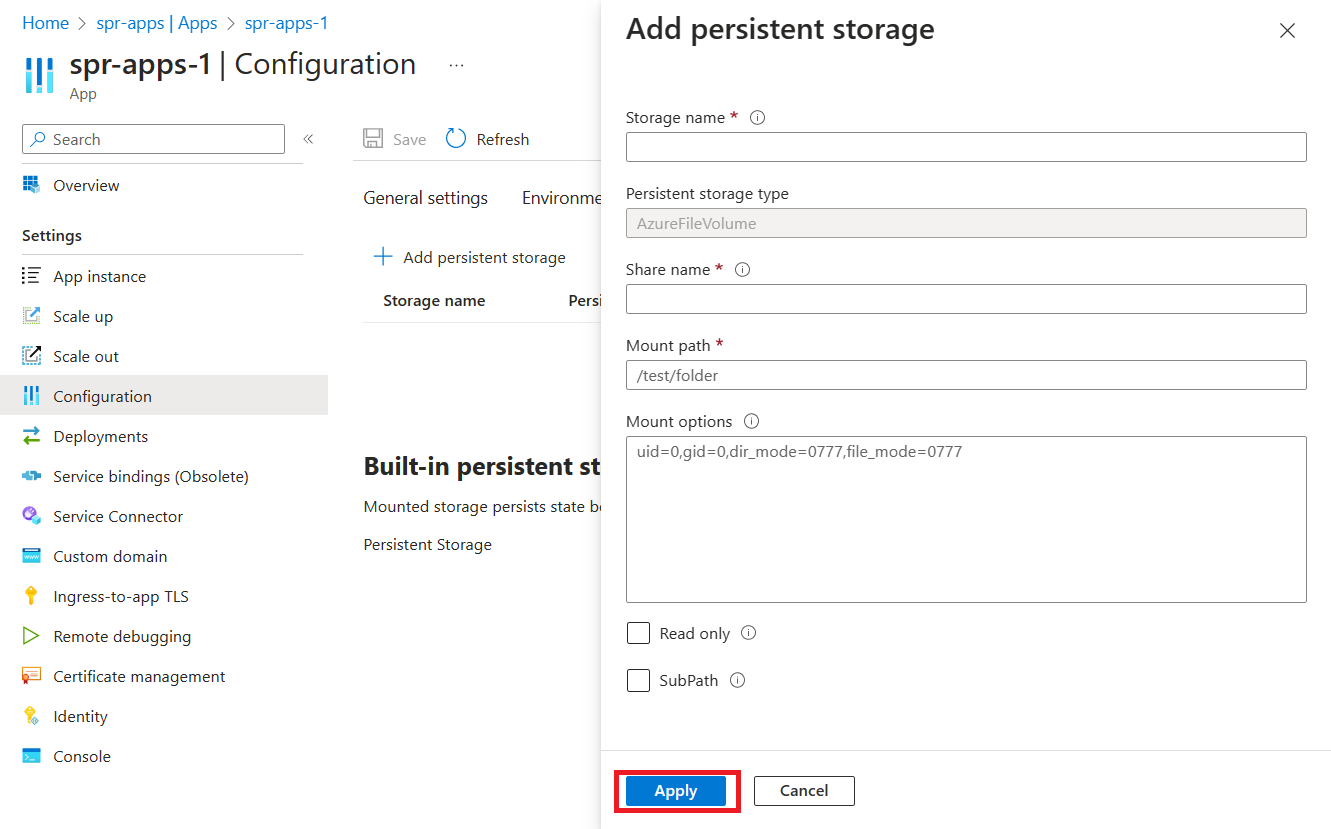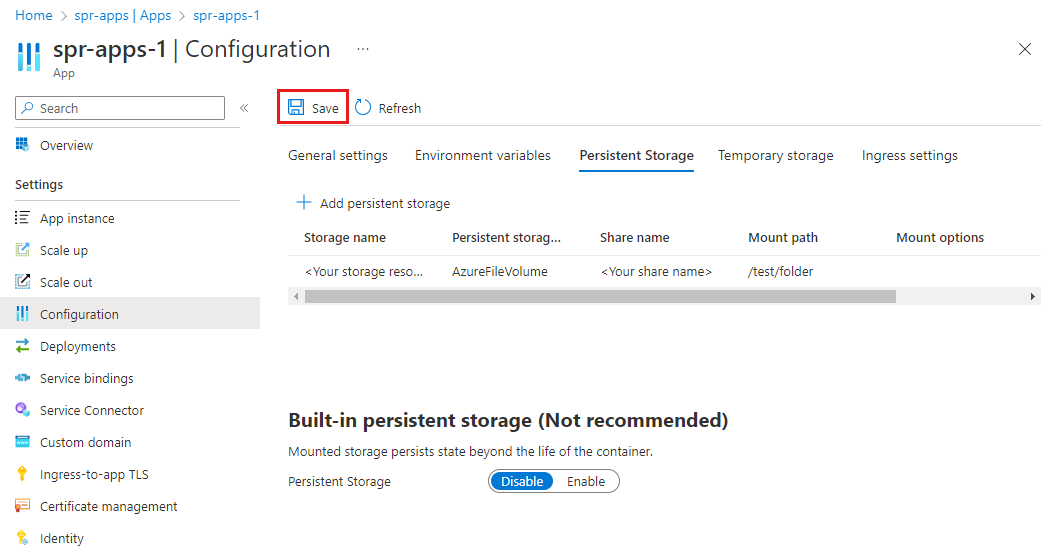Come abilitare una risorsa di archiviazione permanente in Azure Spring Apps
Nota
I piani Basic, Standard ed Enterprise saranno deprecati a partire dalla metà di marzo 2025, con un periodo di ritiro di 3 anni. È consigliabile eseguire la transizione ad App Azure Container. Per altre informazioni, vedere l'annuncio di ritiro di Azure Spring Apps.
Il piano Standard a consumo e dedicato sarà deprecato a partire dal 30 settembre 2024, con un arresto completo dopo sei mesi. È consigliabile eseguire la transizione ad App Azure Container. Per altre informazioni, vedere Eseguire la migrazione del consumo di Azure Spring Apps Standard e del piano dedicato alle app Azure Container.
Questo articolo si applica a: ✔️ Java ✔️ C#
Questo articolo si applica a: ✔️ Basic/Standard ✔️ Enterprise
Questo articolo illustra come abilitare l'archiviazione permanente in Azure Spring Apps.
Quando si usa l'archiviazione permanente predefinita in Azure Spring Apps, gli artefatti generati dall'applicazione vengono caricati in account Archiviazione di Azure. Microsoft controlla i criteri di gestione della crittografia dei dati inattivi e della durata per tali artefatti.
Quando si usa la propria risorsa di archiviazione permanente, gli artefatti generati dall'applicazione vengono caricati in un account di archiviazione controllato. È possibile controllare i criteri di crittografia inattivi, i criteri di gestione della durata e l'accesso alla rete. Si è responsabili dei costi associati a tale account di archiviazione.
Prerequisiti
- Un account Archiviazione di Azure esistente e una condivisione file di Azure esistente. Se è necessario creare un account di archiviazione e una condivisione file in Azure, vedere Creare una condivisione file di Azure SMB.
- Interfaccia della riga di comando di Azure, versione 2.45.0 o successiva.
Importante
Se azure Spring Apps è stato distribuito nella propria rete virtuale e si vuole che l'account di archiviazione sia accessibile solo dalla rete virtuale, vedere Usare gli endpoint privati per Archiviazione di Azure e la sezione Concedere l'accesso da una rete virtuale in Configurare firewall e reti virtuali Archiviazione di Azure.
Montare una risorsa di archiviazione aggiuntiva persistente nelle applicazioni
Nota
L'aggiornamento dell'archiviazione permanente riavvia le applicazioni.
Quando si usa l'integrazione della rete virtuale, assicurarsi che le porte 80 e 445 siano aperte.
Usare la procedura seguente per associare un account Archiviazione di Azure come risorsa di archiviazione in Azure Spring Apps e creare un'app con una risorsa di archiviazione permanente.
Passare alla pagina Panoramica del servizio e quindi selezionare Archiviazione nel riquadro di spostamento a sinistra.
Nella pagina Archiviazione selezionare Aggiungi spazio di archiviazione.
Immettere le informazioni seguenti nella pagina Aggiungi archiviazione e quindi selezionare Applica.
Impostazione Valore Nome archiviazione Nome della risorsa di archiviazione, ovvero una risorsa a livello di servizio in Azure Spring Apps. Account name Nome dell'account di archiviazione. Chiave dell'account Chiave dell'account di archiviazione. Passare alla pagina App e quindi selezionare un'applicazione per montare l'archiviazione permanente.
Selezionare Configurazione e quindi Archiviazione permanente.
Selezionare Aggiungi risorsa di archiviazione permanente. Aggiungere i valori nella tabella seguente e quindi selezionare Applica.
Impostazione Valore Nome archiviazione Nome della risorsa di archiviazione immessa in precedenza. Tipo di archiviazione persistente AzureFileVolume Nome condivisione Nome della condivisione file di Azure nell'account Archiviazione di Azure. Percorso di montaggio Percorso di montaggio univoco. Opzioni di montaggio Facoltativo Sola lettura Facoltativo Selezionare Salva per applicare le modifiche alla configurazione.
Procedure consigliate
Usare le procedure consigliate seguenti quando si aggiunge una risorsa di archiviazione permanente ad Azure Spring Apps.
Per evitare potenziali problemi di latenza, posizionare l'istanza di Azure Spring Apps e l'account Archiviazione di Azure nella stessa area di Azure.
Nell'account Archiviazione di Azure evitare di rigenerare la chiave dell'account in uso. L'account di archiviazione contiene due chiavi diverse. Usare un approccio dettagliato per garantire che l'archiviazione permanente rimanga disponibile per le applicazioni durante la rigenerazione delle chiavi.
Ad esempio, usare la procedura seguente per assicurarsi che l'archiviazione permanente rimanga disponibile se è stato usato key1 per associare un account di archiviazione ad Azure Spring Apps.
- Rigenerare key2.
- Aggiornare la chiave dell'account della risorsa di archiviazione per usare la chiave rigenerata2.
- Riavviare le applicazioni che montano l'archiviazione permanente da questa risorsa di archiviazione. Usare il
az spring storage list-persistent-storagecomando per elencare tutte le applicazioni correlate. - Rigenerare key1.
Se si elimina un account Archiviazione di Azure o una condivisione file di Azure, evitare possibili errori rimuovendo la risorsa di archiviazione corrispondente o l'archiviazione permanente nelle applicazioni.
Se si desidera scrivere file nello stesso percorso per ogni singola istanza dell'applicazione, ma mantenerli in sottodirectory separate dal punto di vista della condivisione file, è possibile usare l'opzione SubPath . Si noti che l'opzione SubPath non è compatibile con Sola lettura perché SubPath viene usato per scrivere nuovi file e Sola lettura viene usato per la lettura dei file esistenti.
Domande frequenti
Questa sezione illustra le domande frequenti sull'uso di un'archiviazione permanente con Azure Spring Apps.
Se è abilitata l'archiviazione permanente predefinita e quindi è stata abilitata la risorsa di archiviazione personale come risorsa di archiviazione permanente aggiuntiva, i dati vengono migrati nell'account Archiviazione di Azure?
No. Verrà tuttavia fornito un documento che consente di eseguire la migrazione a breve.
Quali sono i percorsi di montaggio riservati?
Azure Spring Apps riserva i percorsi di montaggio seguenti:
- /Tmp
- /persistente
- /segreti
- /app-insights/agents
- /etc/azure-spring-cloud/certs
- /app-insights/agents/settings
- /app-lifecycle/settings
Quali sono le opzioni di montaggio disponibili?
Attualmente sono supportate le opzioni di montaggio seguenti:
uidgidfile_modedir_mode
La proprietà
mountOptionsè facoltativa. I valori predefiniti per queste opzioni di montaggio sono: ["uid=0", "gid=0", "file_mode=0777", "dir_mode=0777"]Si usa l'endpoint di servizio per configurare l'account di archiviazione per consentire l'accesso solo dalla rete virtuale. Perché è stato visualizzato un errore di autorizzazione negata quando si è tentato di montare l'archiviazione permanente personalizzata nelle applicazioni?
Un endpoint di servizio fornisce l'accesso alla rete solo a livello di subnet. Assicurarsi di aver aggiunto entrambe le subnet usate dall'istanza di Azure Spring Apps all'ambito dell'endpoint di servizio.
Passaggi successivi
- Come usare Logback per scrivere log in un archivio permanente personalizzato.
- Ridimensionare un'applicazione in Azure Spring Apps.